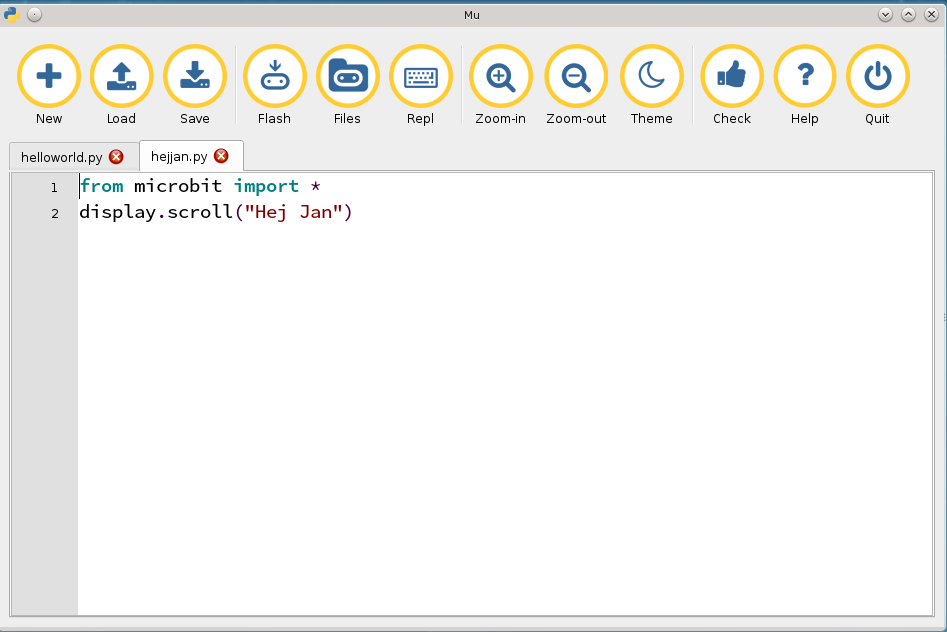Erfarenheter av Micro:Bit
Micro:Bit
|
Innehåll.
Inledning. |

|
|
Inledning.
micro:bit är ett utvecklingskort framtaget av BBC som ett verktyg för undervisning inom
programmering. Kortet delades ut till alla elever i storbritannien mellan 11 och 12 år
och har använts flitigt både i och utanför skolmiljön. Kortet består av en ARM mikrokontroller,
bluetooth för trådlös integrering med mobiltelefoner och för programmering, en
LED-matris för att visa animationer, två tryckknappar samt rörelsegivare i form av
kompass och accelerometer. Det finns flera olika sätt att programmera kortet, från en
grafisk miljö där olika block kopplas ihop för att skapa olika funktioner, lämplig för
barn, till en textbaserad utvecklingsmiljö där man programmerar i MicroPython. |
|
Installation.
Det enklaste fallet är att med en USB-kabel, med micro-USB-kontakt i ena enden, ansluta till en PC. |
|
|
|
Tillbehör.
Ett lämpligt tillbehör för att kunna utveckla diverse projekt kan vara Inventor's kit. |
|
|
|
Python-program.
Ett program för att prova touchfunktion, i-o.py. |
|
Referenser.
Micro:Bit kan införskaffas hos Electrokit.
|
|
|